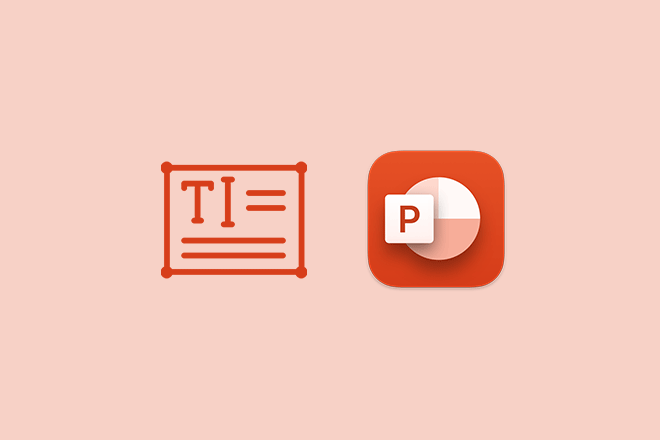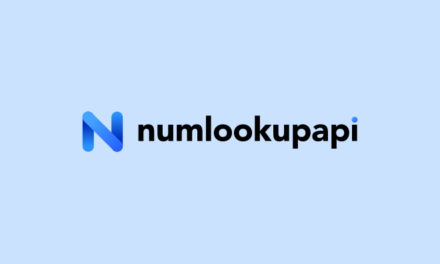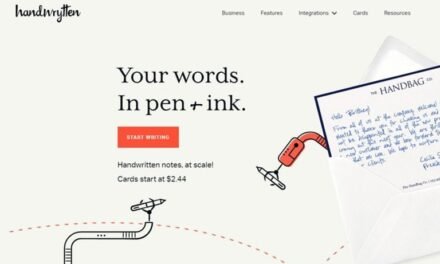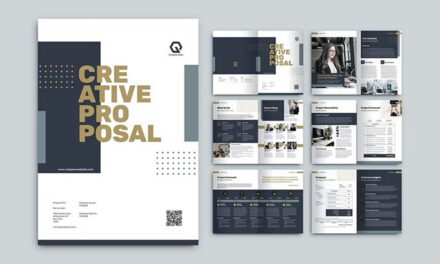جعبه متن در پاورپوینت یک شکل یا ظرف مستطیلی است که برای درج و نمایش متن در یک اسلاید استفاده می شود. این یک منطقه مشخص برای افزودن عنوان، زیرنویس، نقطه گلوله یا سایر محتوای متنی فراهم میکند و به کاربران امکان میدهد متن را مستقل از سایر عناصر اسلاید قالببندی، ویرایش و قرار دهند.
جعبههای متن را میتوان با گزینههای قالببندی مختلف، مانند نوع قلم، اندازه، رنگ، تراز و سبک، تغییر اندازه، جابجا کرد و سفارشی کرد.
با این حال، ممکن است مواردی وجود داشته باشد که شما نیاز به حذف یک کادر متنی برای سازماندهی مجدد محتوای خود یا حذف عناصر ناخواسته از ارائه خود داشته باشید. این مقاله شما را با مراحل حذف یک جعبه متن در پاورپوینت آشنا می کند.
انتخاب و حذف جعبه متن
حذف یک جعبه متن در پاورپوینت یک فرآیند ساده است که شامل انتخاب جعبه متن و فشار دادن کلید حذف است. مراحل زیر را برای حذف یک جعبه متن دنبال کنید:
- ارائه پاورپوینت خود را باز کنید و به اسلاید حاوی کادر متنی که می خواهید حذف کنید بروید.
- بر روی حاشیه کادر متن کلیک کنید تا آن را انتخاب کنید. حاشیه برجسته خواهد شد و دستگیره های تغییر اندازه در اطراف کادر متن ظاهر می شوند.
- کلید “حذف” را روی صفحه کلید خود فشار دهید تا کادر متنی از اسلاید حذف شود.
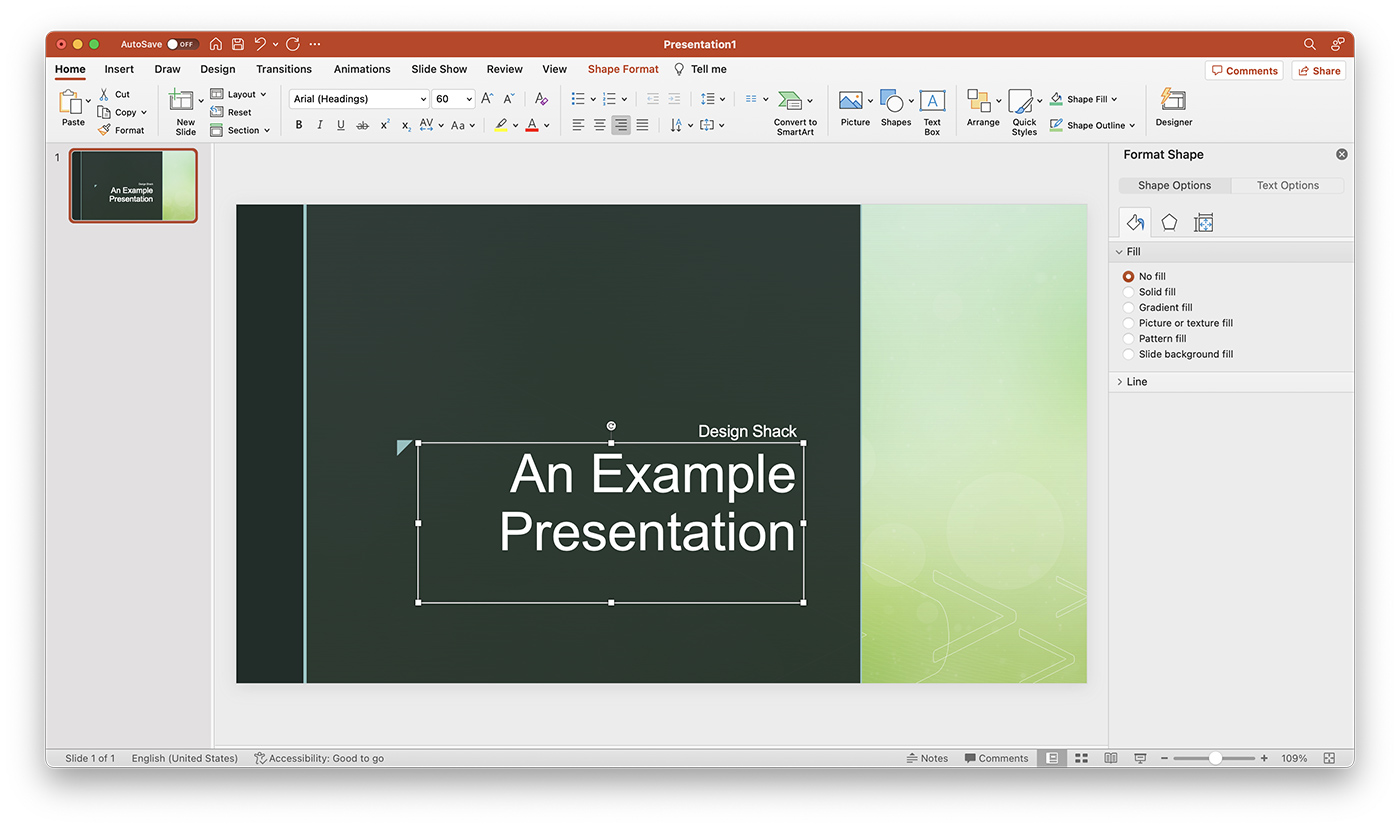
عیب یابی: جعبه متن قابل انتخاب نیست
در برخی موارد، ممکن است متوجه شوید که نمی توانید یک کادر متنی را در پاورپوینت انتخاب کنید. این ممکن است به دلایل مختلفی رخ دهد، مانند کادر متنی که بخشی از یک گروه است، قفل شده است یا در پشت اشیاء دیگر قرار دارد. در اینجا چند نکته عیب یابی وجود دارد که به شما در انتخاب و حذف کادر متن کمک می کند:
گروه بندی کردن جعبه های متن
اگر جعبه متن بخشی از گروهی از اشیاء است، قبل از اینکه بتوانید جعبه متن را حذف کنید، باید آنها را از گروه بندی خارج کنید:
- گروهی از اشیاء را با کلیک بر روی حاشیه آن انتخاب کنید.
- بر روی گروه کلیک راست کرده و از منوی زمینه “گروه” را انتخاب کنید، سپس روی “Ungroup” کلیک کنید.
- اکنون که اشیاء گروه بندی نشده اند، می توانید کادر متن را انتخاب کرده و همانطور که قبلا توضیح داده شد آن را حذف کنید.
باز کردن قفل جعبه های متن
اگر جعبه متن قفل است، قبل از اینکه بتوانید آن را حذف کنید، باید قفل آن را باز کنید:
- کادر متن را با کلیک بر روی حاشیه آن انتخاب کنید.
- بر روی کادر متن کلیک راست کرده و از منوی زمینه “Size and Position” را انتخاب کنید.
- در کادر محاورهای «اندازه و موقعیت»، تیک گزینههای «نسبت قفل» و «موقعیت قفل» را بردارید، سپس روی «بستن» کلیک کنید.
- اکنون باید بتوانید کادر متن را همانطور که قبلا توضیح داده شد حذف کنید.
آوردن جعبه های متن به جلو
اگر جعبه متن در پشت اشیاء دیگر قرار دارد، ممکن است لازم باشد آن را به جلو بیاورید تا آن را انتخاب و حذف کنید:
- روی تب “Home” در نوار ابزار پاورپوینت کلیک کنید.
- در گروه “طراحی”، روی دکمه “ترتیب” کلیک کنید، سپس از منوی کشویی “Bring to Front” را انتخاب کنید.
- اکنون کادر متن باید جلوی اشیاء دیگر قرار گیرد و آن را قابل انتخاب می کند و به شما امکان می دهد همانطور که قبلا توضیح داده شد آن را حذف کنید.
نتیجه
حذف یک جعبه متن در پاورپوینت یک مهارت ساده و ضروری برای سازماندهی و اصلاح ارائه های شما است. با دنبال کردن مراحل ذکر شده در این مقاله و استفاده از نکات عیب یابی ارائه شده، می توانید به سرعت و به راحتی کادرهای متنی ناخواسته را از اسلایدهای خود حذف کنید و از ارائه ای تمیز و حرفه ای اطمینان حاصل کنید.